- YouTubeの通知をオフにするには?
- YouTubeの通知設定の方法は?
『軽い気持ちでチャンネル登録したらYouTubeの通知が届きすぎ…』
『必要な情報だけをチェックしたいのに、通知が多すぎ!』

自分のタイミングでチェックするから、通知はオフにしたい…
この記事では、YouTubeの通知を自分好みにカスタマイズする方法をお伝えします。
通知オフだけでなく、必要な通知だけをオンにする設定方法もご紹介。
さらに、PC・スマホ別の設定手順も画像付きでわかりやすく解説します。
YouTubeをよく視聴している方には、ショート映画もおすすめです。
1本の作品は約20分で完結しますが、それを感じさせないストーリー展開は超濃厚!
なかでも、高品質な作品を数多く配信するSAMANSA(サマンサ)が話題です。
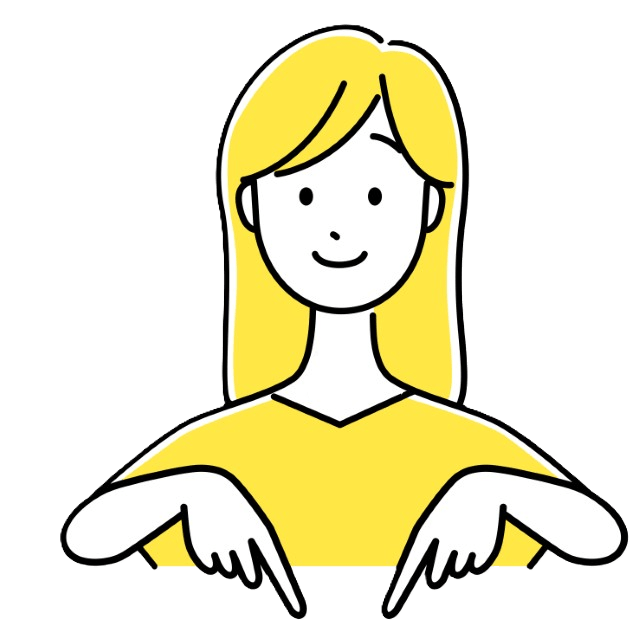
たとえば、こんな作品が配信されてます!

- 大手通信企業の元SE
- 携わったSNSは約100件
- 業界歴15年のWeb解析士
- Google Analytics認定資格
PC版:YouTubeの通知をオフ/オンにする設定
それではさっそく、YouTubeの通知をオフ/オンに設定していきましょう。
パソコンでは次のように操作してください。
YouTubeのトップ画面左上のハンバーガーメニュー(≡)をクリックします。
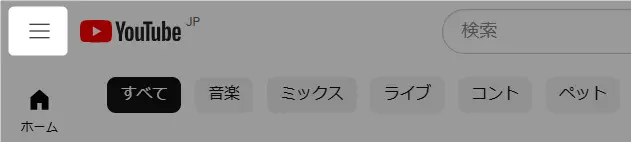
設定を選択
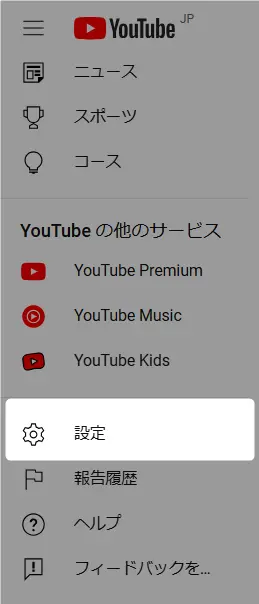
設定画面が表示されます。この中から、各通知のオフ/オンをカスタマイズしてください。
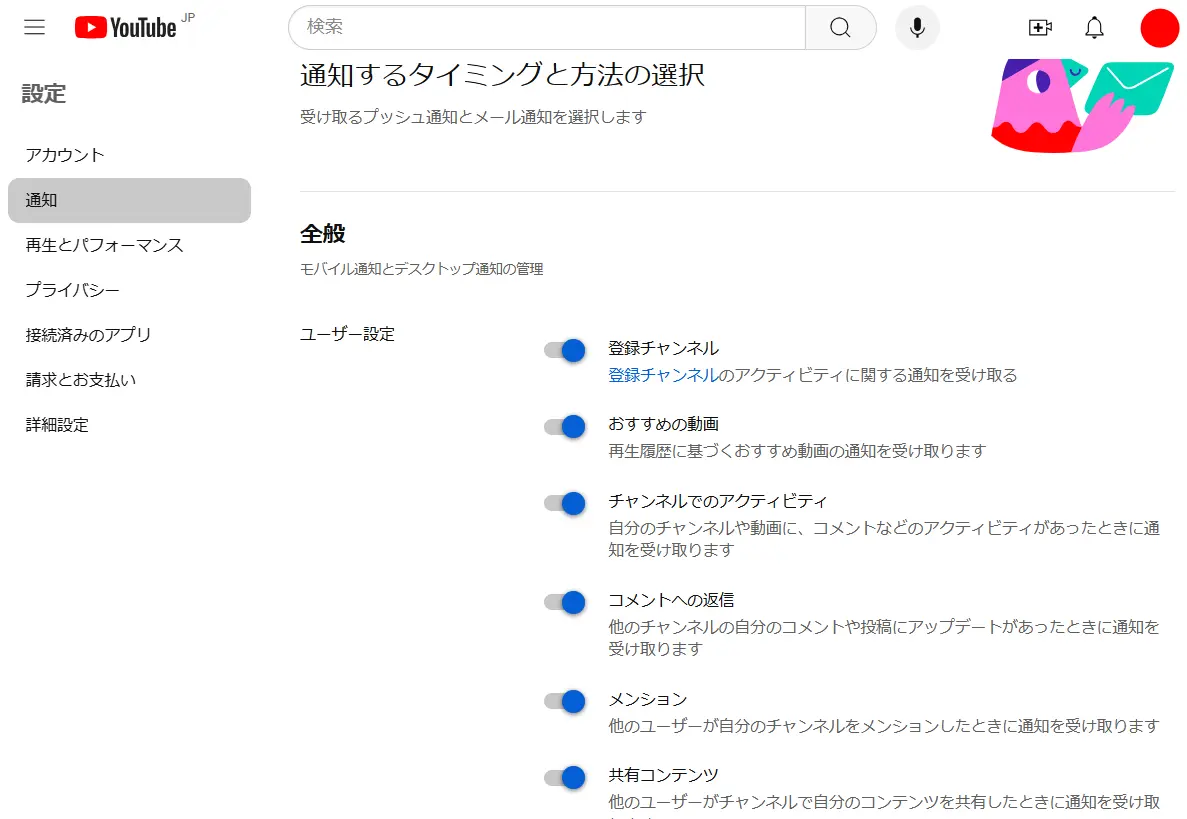
YouTube通知を一括してオフにする方法
YouTube通知を一括してオフにする方法は上でお伝えした手順と同じです。
YouTubeのトップ画面左上のハンバーガーメニュー(≡)をクリックします。
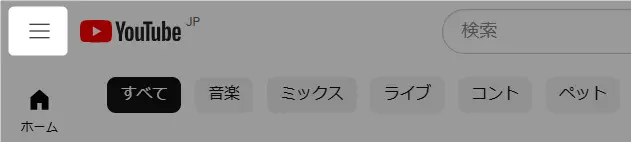
設定を選択
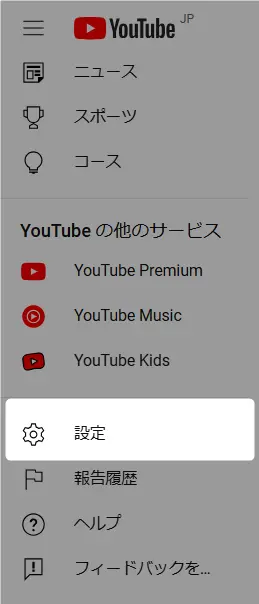
表示された設定画面の項目を全てオフにしてください。
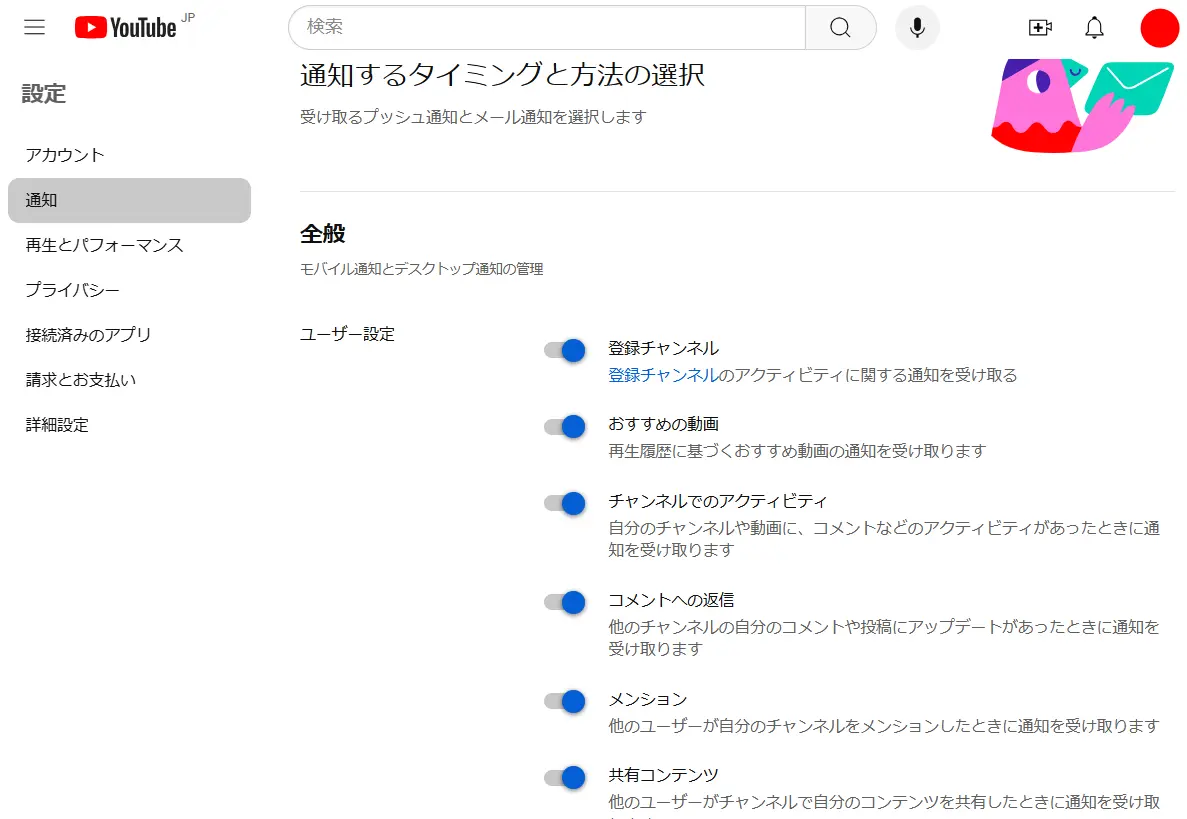
登録済YouTubeチャンネルの通知をライブのみにしたい場合
大好きなYouTubeチャンネルが生配信でライブ放送することがありますよね。
そんなときは、通知をライブのみに設定して見逃さないようにしたいものです。
しかし現状の仕様では、ライブのみに限定した通知設定はできません。
そのYouTubeチャンネルのすべての通知を受け取るよう設定する必要があります。
方法は次のとおりです。
左サイドメニュー内の登録チャンネルの中から目的のチャンネルをクリックしてください。
表示されたチャンネルページ内の、登録済みボタンを押しましょう(下図)。
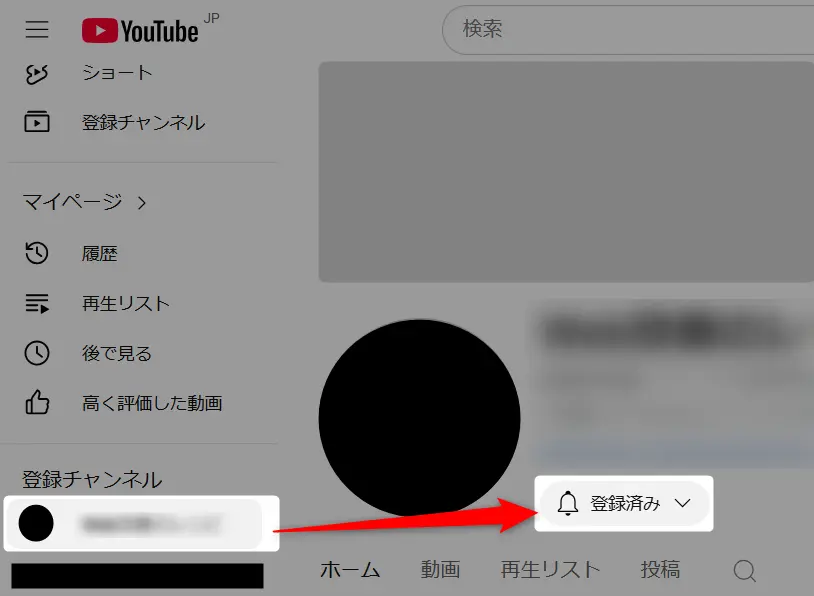
そしてすべてにチェックマークを付ければ完了です。
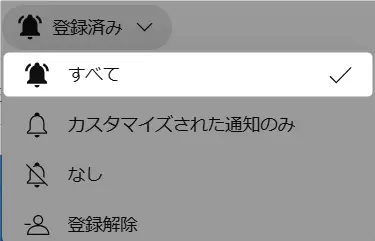
ただし、投稿頻度の多いチャンネルだと通知が頻繁に届く可能性もありますので、ご注意ください。
勘のいい方ならもしかすると、『カスタマイズされた通知のみでいいんじゃない?』と思うかもしれません。
しかしこのカスタマイズされた通知のみの意味は、チャンネル登録者が通知設定をカスタマイズするというものではありません。
| すべて | すべての通知 |
|---|---|
| カスタマイズされた通知のみ | 視聴者の再生履歴、チャンネルの視聴頻度、動画の人気度、通知を開く頻度などを分析してYouTubeのシステムがカスタマイズした通知 |
| なし | なにも通知しない |
つまり、カスタマイズされた通知のみとは、YouTubeのシステムが利用動向を分析して通知をカスタマイズするという意味です。
これを選択しても確実にライブ配信を知らせてくれるとは限りません。
そのため、生配信の通知を受け取るためにはすべてを選択してください。
なお、同じGoogleアカウントであれば、上の設定はスマホアプリにも自動的に反映されます。
スマホ版:YouTubeの通知をオフ/オンにする設定
続いては、スマホアプリ版YouTubeでの通知オフ/オン設定です。
こちらの方がパソコン版よりも分かりにくいかもしれません。
まず画面下部にあるマイページを選択します。
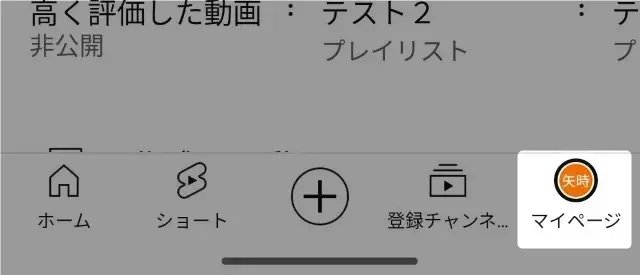
歯車アイコンをタップ
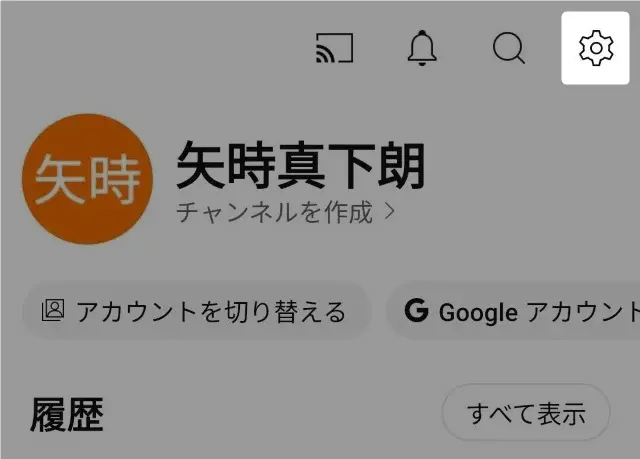
通知を選択
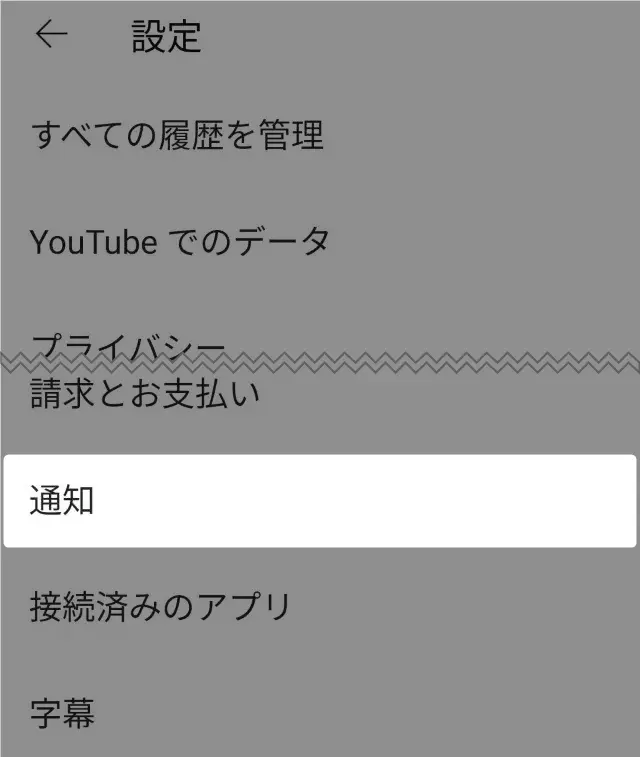
設定画面の中から各通知のオフ/オンをカスタマイズしてください。
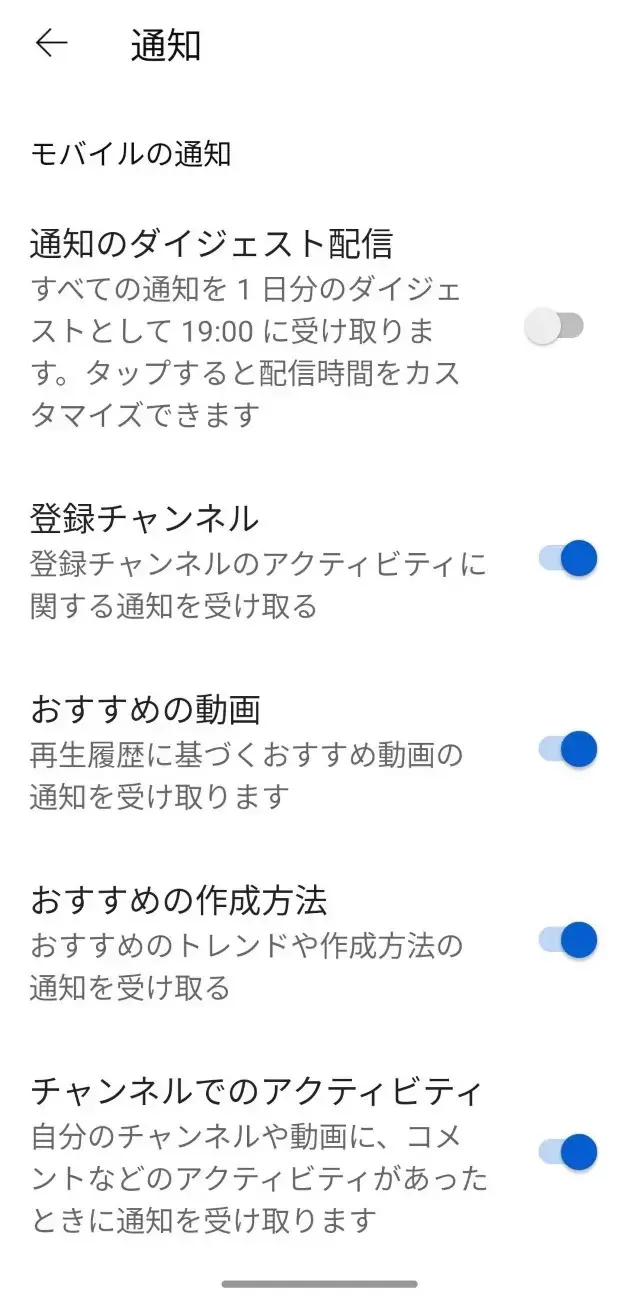
YouTubeを楽しむ方法は様々ですが、最近ではショート映画が注目されており、なかでもショート映画専門サービスSAMANSA(サマンサ)が話題を集めています。
長編作品と比べてもクオリティーに遜色ありません。
ショート映画の面白さがギュッと詰まった話題作はをどうぞ。
コメディ、サスペンス、ヒューマンドラマなど10~30分で完結する作品ばかりなので、ちょっとした空き時間でも気軽に楽しめます。
YouTube通知を一括してオフにする方法
まず画面下部にあるマイページを選択します。
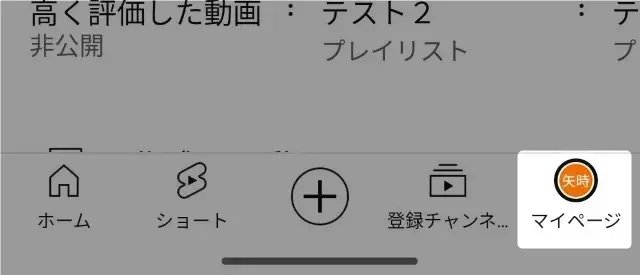
歯車アイコンをタップ
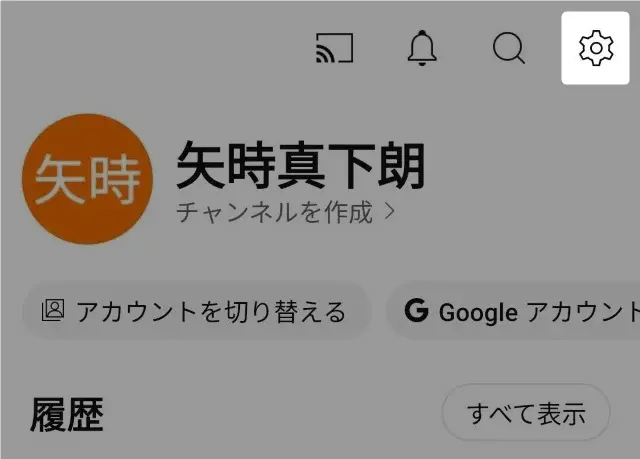
通知を選択
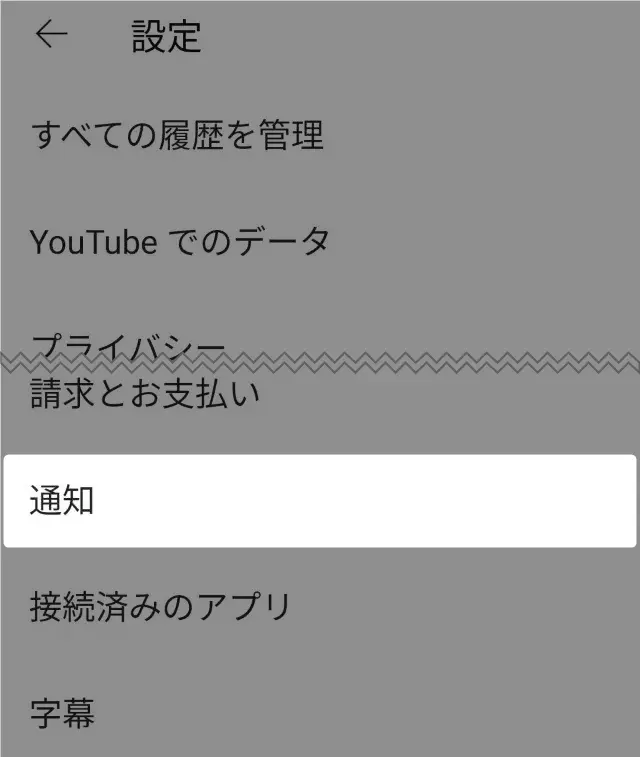
表示された設定画面の項目を全てオフにしてください。
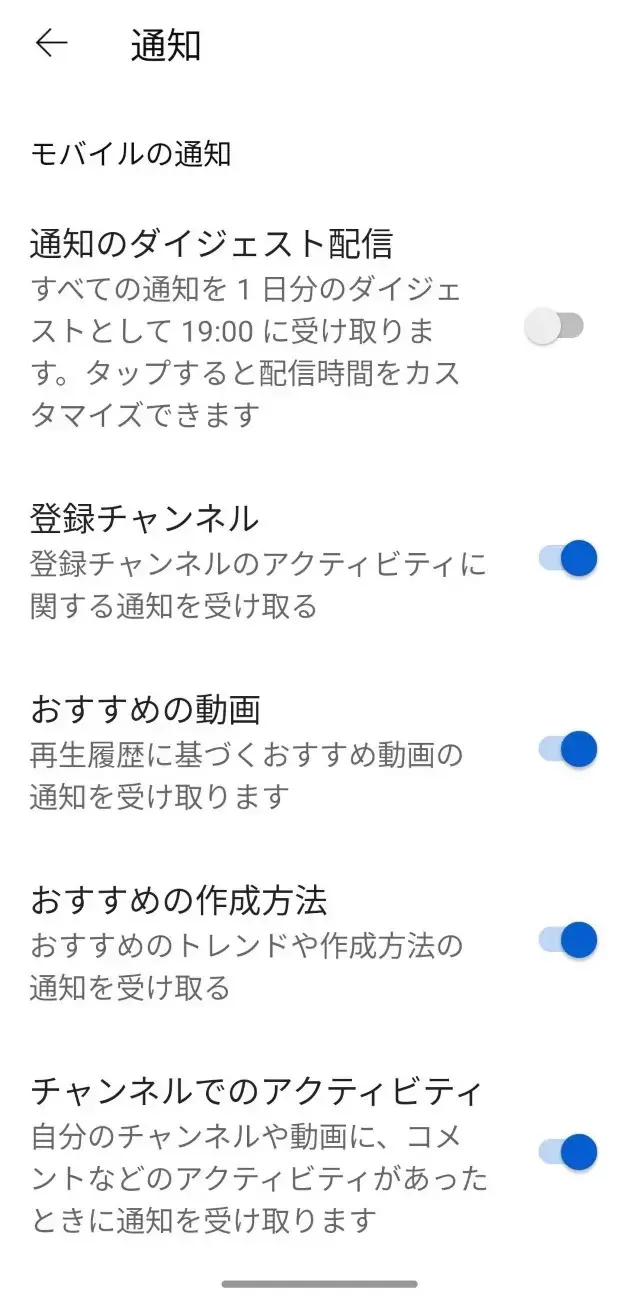
登録済YouTubeチャンネルの通知をライブのみにしたい場合
大好きなYouTubeチャンネルがライブ配信するとき、見逃さないように通知が来るようにしたいものです。
しかし現状の仕様では、PCと同様にライブのみに限定した通知設定はできません。
そのYouTubeチャンネルのすべての通知を受け取るよう設定する必要があります。
方法は次のとおりです。
スマホアプリ版YouTubeの画面の一番下にある登録チャンネルをタップします。
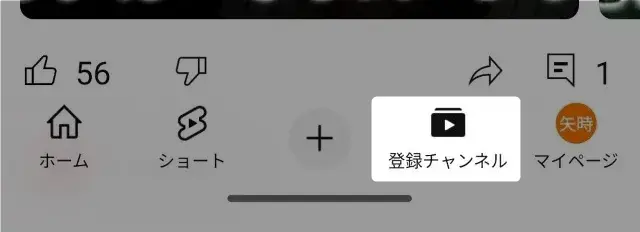
画面の一番上に登録チャンネルのサムネが横一列に並んでいるので、右端にあるすべてを選択してください。
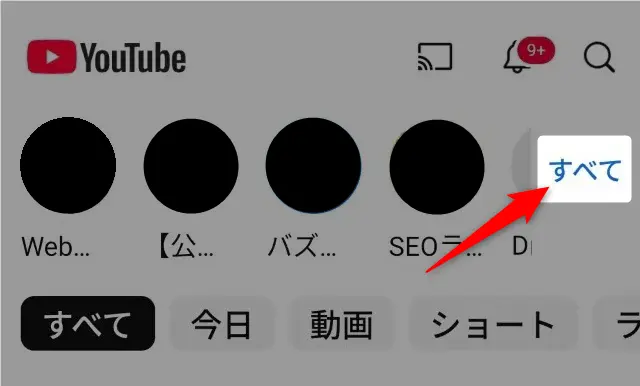
登録済チャンネルのリストが表示されるので、目的のチャンネルのベルボタンをタップしてください。
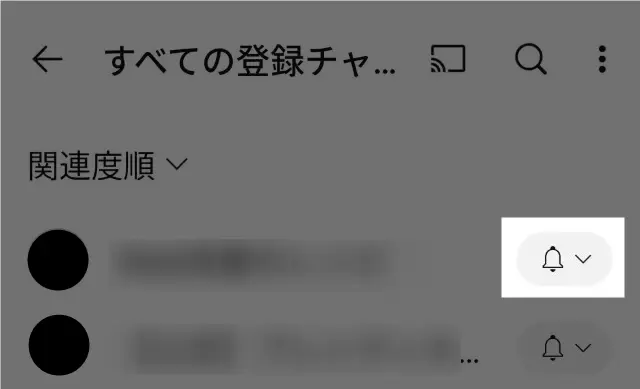
すべてを選択すれば完了です。
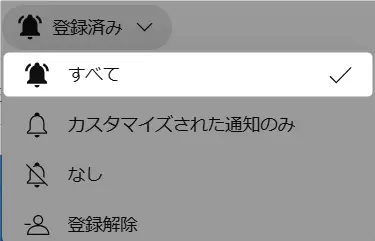
すべて、カスタマイズされた通知のみ、なしの意味は下表のとおりです。
| すべて | すべての通知 |
|---|---|
| カスタマイズされた通知のみ | 視聴者の再生履歴、チャンネルの視聴頻度、動画の人気度、通知を開く頻度などを分析してYouTubeのシステムがカスタマイズした通知 |
| なし | なにも通知しない |
カスタマイズされた通知のみとは、YouTubeのシステムが利用動向を分析して通知をカスタマイズするという意味です。
これを選択しても確実にライブ配信を知らせてくれるとは限りません。
そのため、生配信の通知を受け取るためにはすべてを選択してください。
の記事では、YouTubeの基本ワザを画像豊富に紹介しています。
YouTubeの通知履歴は削除できるか?
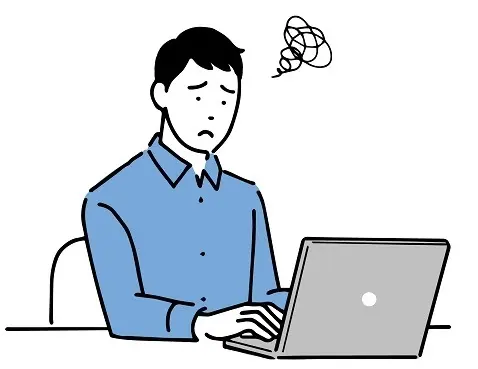
これまでに受信したYouTubeの通知履歴を削除したい方もいるかもしれません。
しかし現状では、こうしたことはできません。
今後のシステム改変により可能になるかもしれないので、それまで待ちましょう。
なお、検索履歴や再生履歴は削除することはできます。
詳細はの記事をご覧ください。
関連記事YouTubeの再生履歴と検索履歴の見方(スマホ/PC)
よくある質問
YouTubeの使い方がよくわかる本
下の本はGoogle関連サービス全般の解説本ですが、YouTubeの基本的な操作方法もよく分かります。
当ブログの記事とあわせて参考にすれば困ることはないでしょう!
▼ 手元に1冊あれば、いつでもすぐに調べられます。
まとめ)YouTubeの通知をオフ/オンにする設定
以上、YouTubeの通知をオフ/オンにする設定をお伝えしました。
私は、パソコンからの設定がおすすめです。同じアカウントであればスマホアプリ版のYouTubeにも自動で反映されます。
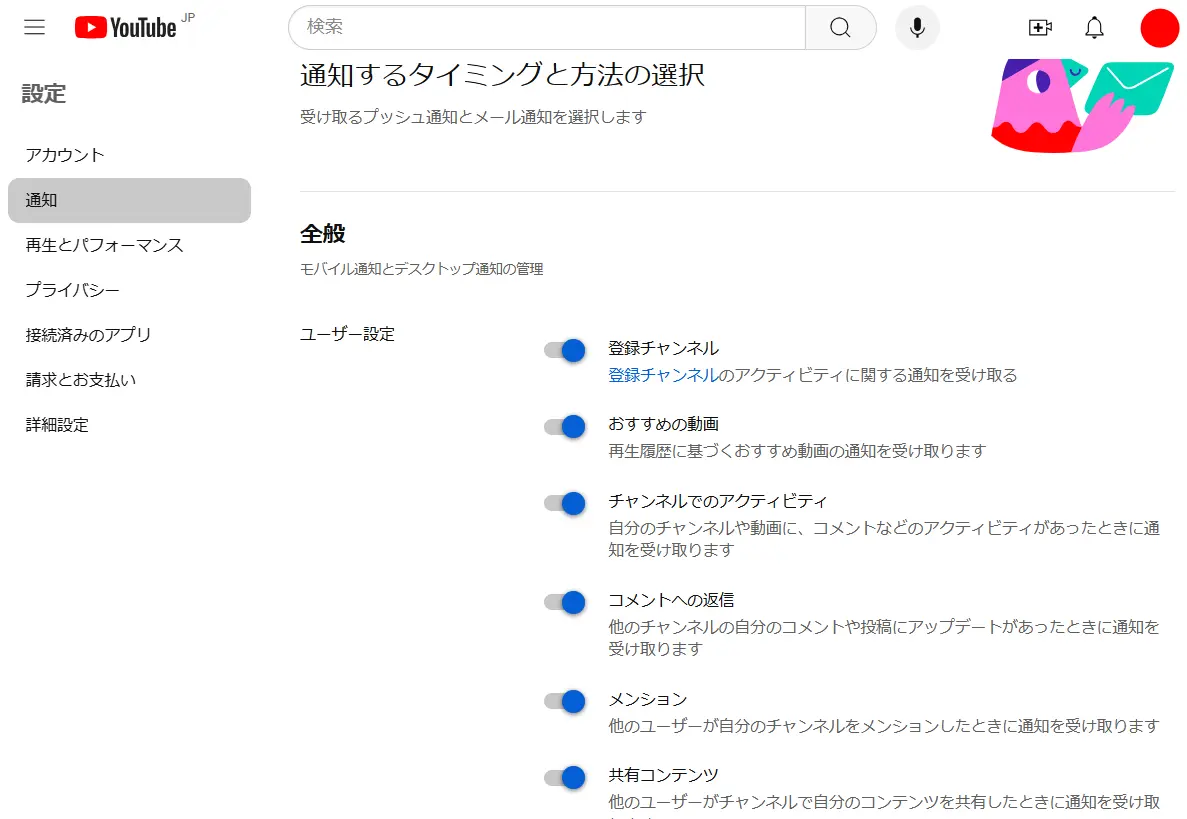
スマホアプリ版YouTubeの設定はパソコン版よりも分かりにくいかもしれません。
可能であればパソコンからの設定をおススメします。
今回の記事ではYouTubeの使い方について解説しました。
もし、毎日のようにYouTubeを視聴しているなら、最近話題になっているショート映画もお気に召すかもしれません。
注目作品はこちらの記事で紹介しています。

とくに、日本発のショート映画専門サービスSAMANSA(サマンサ)なら、すべて20分ほどで完結する作品なので、ちょっとした空き時間にも気軽に楽しめます。
アカデミー賞受賞作品をはじめとして、見応えあるコンテンツを世界中から厳選しています。月額490円で全作品見放題です。
◆ 月額490円で見放題
◆ 7日間の無料トライアル
トライアル中の解約もOK
- 7日間の無料トライアル
- 無料トライアル中の解約も可能
- 600本以上の作品が見放題、アカデミー賞受賞作品
それではまた、次の記事でお会いしましょう!

質問はコメントへ!お気軽に!




コメントはお気軽にどうぞ!